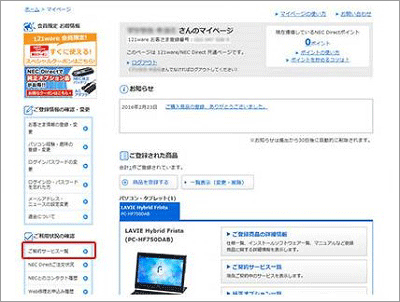|
|
![]()
![]()
利用方法
インストール方法
【重要】
初期状態ではバックアップスケジュールは1日1回となっています。
バックアップこまめに行うために、インストール完了後に、「バックアップ対象およびバックアップスケジュールの変更方法」のページをご確認の上、設定変更を必要に応じて行ってください。

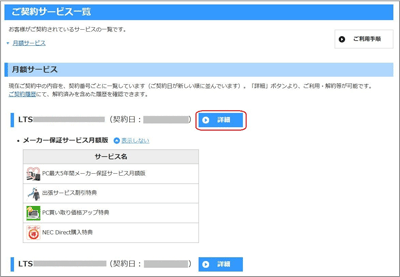
[ご契約サービス一覧]の画面が表示されます。
LTSxxxxxxxxxxxxxx(契約日:xxxx/xx/xx)の右側にある[詳細]をクリックします。
LTSxxxxxxxxxxxxxx(契約日:xxxx/xx/xx)の右側にある[詳細]をクリックします。

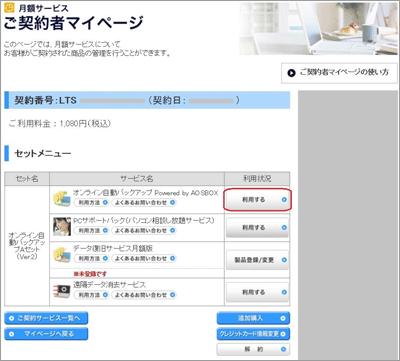
ご契約者マイページの「オンライン自動バックアップ」の「利用する」をクリックします。


AOSBOX マイページにアクセスします。「ユーザ登録ページへ」ボタンをクリックし、ユーザ登録ページに移動します。「名前」「メールアドレス」「パスワード」「パスワード(確認用)」を入力し、「登録し、ライセンスキー確認ページへ」ボタンをクリックします。


ライセンスキー確認ページが表示されます。同時に「AOSBOX」のユーザ登録完了のメールが3通届きます。ライセンスキーを確認し、「AOSBOXにログイン&ダウンロード」ボタンをクリックします。


ログインページが表示されます。必要な情報を入力し、「ログイン」ボタンをクリックします。


「バックアップアップ概要」のページにアクセスします。画面右上の「AOSBOXをダウンロード」をクリックします。
ダウンロードした「AOSBOXSetup.exe」をダブルクリックします。
ダウンロードした「AOSBOXSetup.exe」をダブルクリックします。


「セキュリティの警告」ダイアログが表示されることがありますが、「実行(R)」ボタンをクリックしてください。


「AOSBOX セットアップ」ダイアログが表示されます。「次へ(N)」ボタンをクリックしてください。


「ライセンス契約書」が表示されます。内容をご確認いただき、「同意する(A)」ボタンをクリックしてください。


インストール先を選ぶ画面が表示されます。「インストール」ボタンをクリックします。


「AOSBOX」のインストールが開始します。しばらくするとインストールが終了します。


「AOSBOXにログインする」画面が表示されます。必要な情報を入力し「ログイン」ボタンをクリックします。


バックアップしたいジャンルのチェックボックスにチェックをし、画面右下の「レ」ボタンをクリックします。


「バックアップ設定」画面が表示されます。画面右下の「→」ボタンをクリックします。


インストールが完了します。画面右下の「レ」ボタンをクリックします。


「AOSBOX」ダイアログが表示されます。時間になると自動でバックアップします。